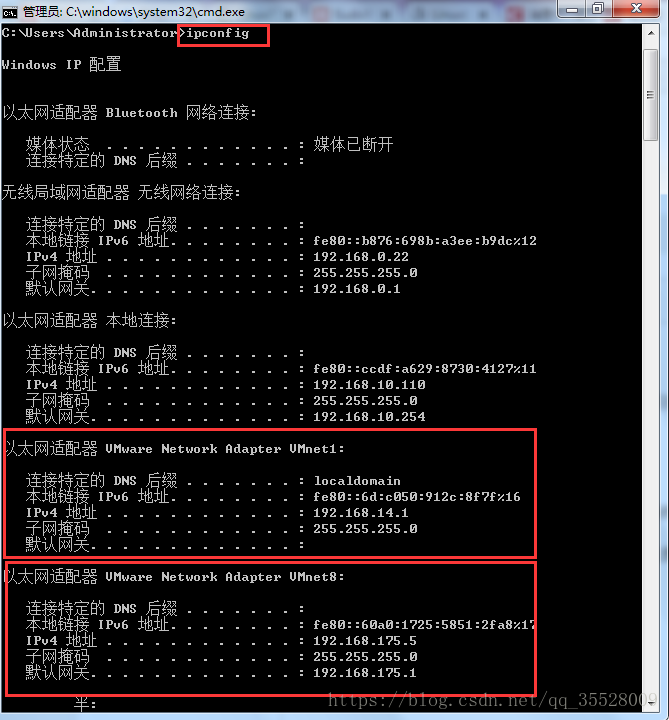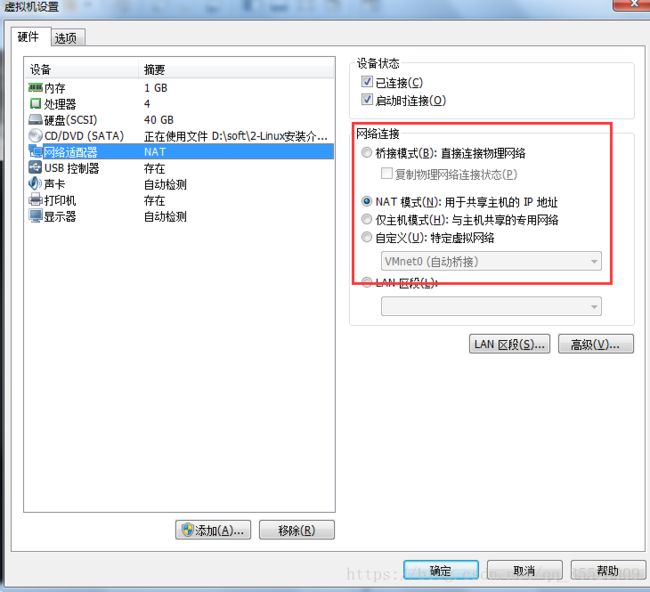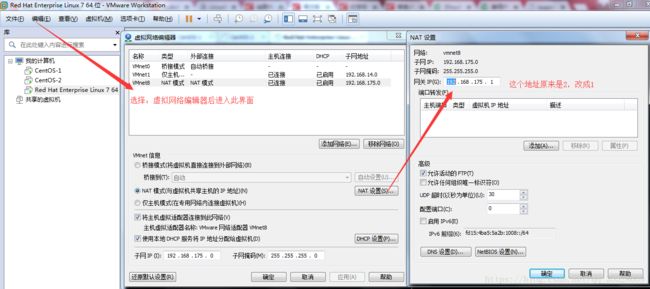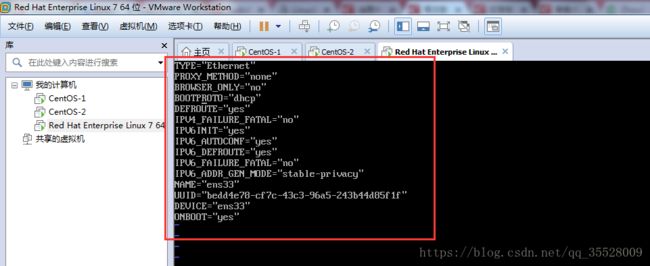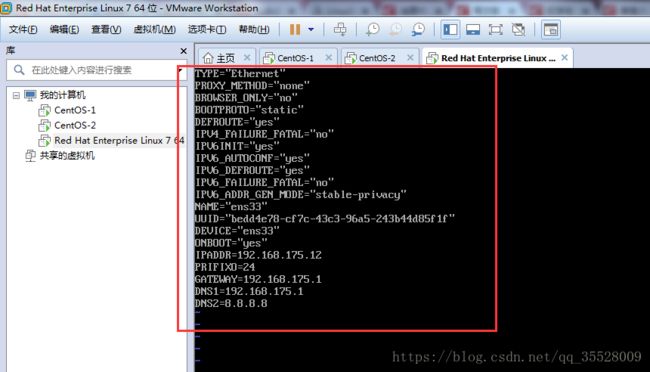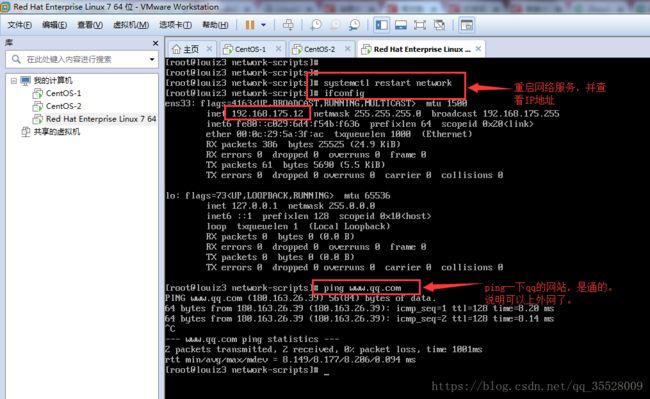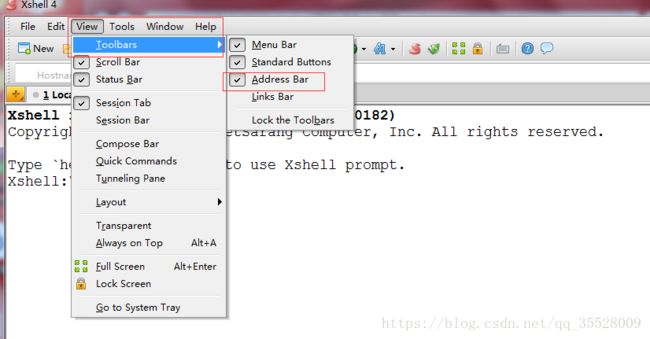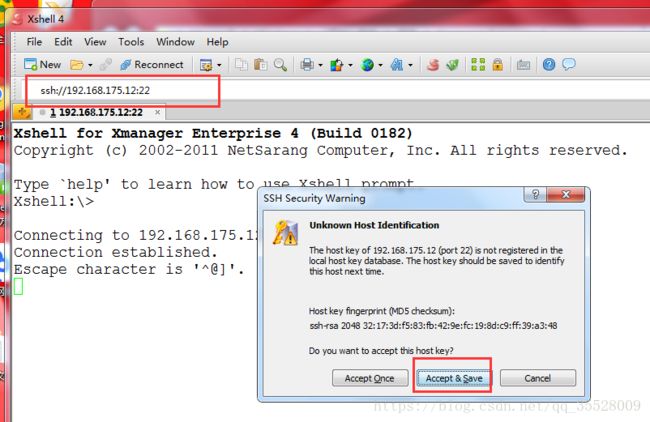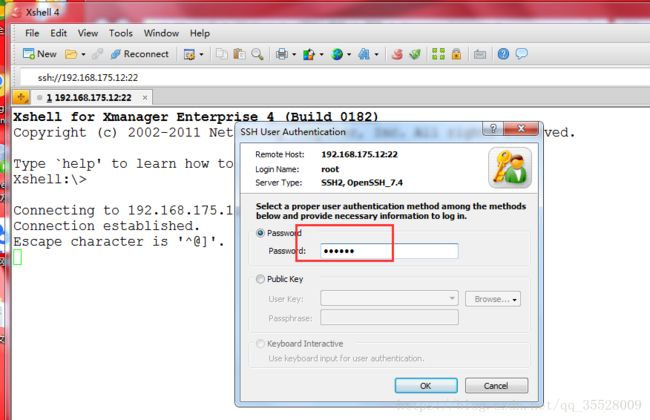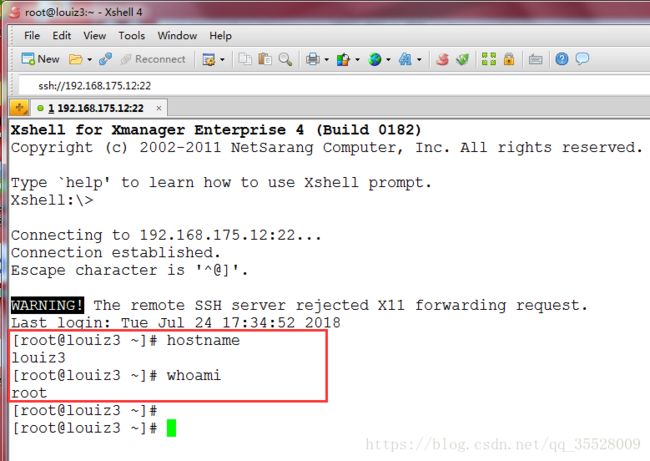Linux网络配置--如何让Linux系统上外网
上一篇:初学者如何快速构建一个Linux环境
我们构建好一个Linux学习系统后,根据后面的学习要求,我们要让Linux系统可以访问互联网,这样我们后面学习的时候,可以随时安装需要的系统包。
先说说虚拟机里的Linux是如何连接外部网络的:
当我们安装好虚拟机软件后,就会在WINDOWS系统上增加两块虚拟网卡:
我们在WINDOWS的命令行-----用ipconfig命令可以查询到:
我们看到两块虚拟网:vmnet1 和 vmnet8 ,那这两块虚拟网卡是怎么用的呢?
虚拟机与物理通信有3种方式:
第一种是:桥接模式 ----与物理机的网卡一样,就相当于在物理机多了一块网卡,获取与物理机网卡相同网段的IP地址;
第二种是:网络地址转发模式 ----通过虚拟网卡vmnet8 与物理机通信,此时虚拟机网络会获取一个与vmnet8查同网段的IP地址,而且可以通过vmnet8转发到物理机网卡进行上外网;
第三种是:仅主机模式 -----通过虚拟网卡vmnet1与物理机通信,此时虚拟机网络会获取一个与vmnet1相同网段的ip地址,但仅仅是跟物理机通信;
我们也可以通过虚拟机设置里的:网络配置查看3种网络连接模式 。
我们要想让虚拟机里的linux系统上外网,有两种选择:要么采用桥接模式 ,要么采用网络转发模式;
但如果采用桥接模式,如果我们的物理机是笔记本,经常到不同的网络环境上网,此时虚拟机的linux网络地址就会经常变化,我们总是要到虚拟机里去查看IP才可以远程连接,这样非常不方便。
我们采用网络地址转发,就可以把虚拟机的IP地址固定下来,无论无理机的上网环境怎么变,vmnet8的地址是不会发生变化,只要物理机可以上网,虚拟机就可以通过vmnet8进行地址转发,虚拟机也就可以上网了,所以我们就采用网络地址转发模式(NAT 模式);
设置NAT让虚拟机上外网的步骤:
第一步,工们先把物理机上的虚拟网卡vmnet8的地址固定下来,并设置网关地址、DNS地址:
第二步,要到虚拟机软件里的网络设置,重新修改一下NAT的地址信息:
修改完后,记得确定哦~~~~
第三步:到Linux系统里修改IP地址信息:
默认情况下安装好Linux后,会自动获取一个ip地址,我们要把地址固定下来,以后到哪里打开Linux系统,学习都直接连接就可以了。
网卡配置文件: /etc/sysconfig/network-script/ifcfg-ens33(这个名字根据不同环境有所不同)
我们把文件配置成以下信息:
配置之前:
配置之后:
配置文件修改后,需要重启一下网络,并检测一下是否可以上外网:
此时虚拟机是可以上外 网了,我们也可以从物理机上远程连接Linux系统了:
使用远程连接工具:Xmanager里的xsheel远程连接,当然要先安装好这个工具,这个软件安装好后会带很多工具,我们用xsheel这个工具就可以:
默认情况这个地址栏是没有的, 我们把这个输IP的地址栏调 出来:
网络的配置就这些了,以后背着笔记本到哪里,都可以随时打开虚拟机的Linux进行学习了。
需要配置视频的朋友可以加我微信,免费索要,我的微信是:louiz_liu ,添加时暗号:csdn